Filecoauth.exe: wat is het en hoe de fouten te herstellen
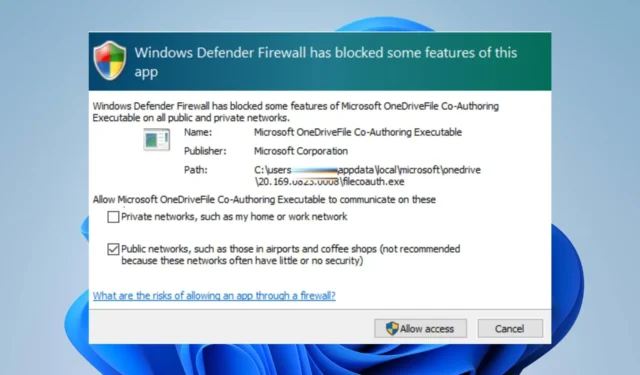
Veel gebruikers hebben geklaagd over een foutmelding FileCoAuth.exe die steeds uit het niets op het systeem verschijnt. De fout voorkomt dat gebruikers sommige programma’s openen. In dit artikel wordt echter de fout besproken en hoe u deze kunt oplossen.
Wat is Filecoauth.exe?
FileCoAuth.exe is een uitvoerbaar exe-bestand dat draait op het Windows-besturingssysteem. Het behoort tot het Microsoft OneDriveFile Co-Authoring Executable-proces.
Verder wordt het bestand geleverd als een installatiepakket met de Microsoft OneDrive-software, ontwikkeld door een Microsoft-softwareontwikkelaar.
Hoe kan ik filecoauth.exe-fouten herstellen?
Voordat u doorgaat met geavanceerde oplossingen, doorloopt u de volgende voorbereidende controles:
- Voer een malwarescan uit – Het scant de computer op malware en andere schadelijke bestanden of programma’s die de FileCoAuth.exe-fout kunnen veroorzaken of het bestand kunnen infecteren.
- Windows bijwerken – Door de nieuwste updates voor Windows te installeren, worden bugs verholpen die problemen met het systeem en de bijbehorende programma’s veroorzaken.
- Installeer Windows opnieuw met installatiemedia – U kunt ook een opstartbaar installatiemedium maken om Windows indien nodig opnieuw te installeren.
- Voer een systeemherstel uit – Door het systeem te herstellen, worden recente wijzigingen en software-installaties ongedaan gemaakt die fouten op de computer veroorzaken. Controleer verder wat u moet doen als het herstelpunt niet werkt op uw pc.
Als de fout zich blijft voordoen na het uitvoeren van de bovenstaande voorlopige controles, gaat u verder met de onderstaande oplossingen:
1. Update de Groove Music-app/Windows Media Player
- Klik met de linkermuisknop op de knop Start , typ Microsoft store en klik op Openen .
- Typ vervolgens Groove Music player en vouw vervolgens de optie voor Windows Media player uit .
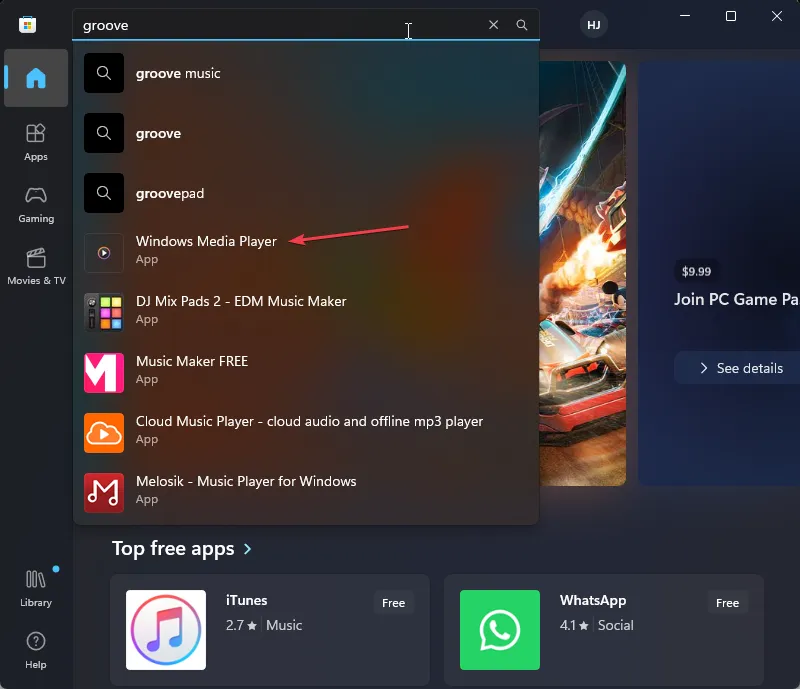
- Selecteer de knop Bijwerken hieronder en wacht tot de app zichzelf heeft bijgewerkt.
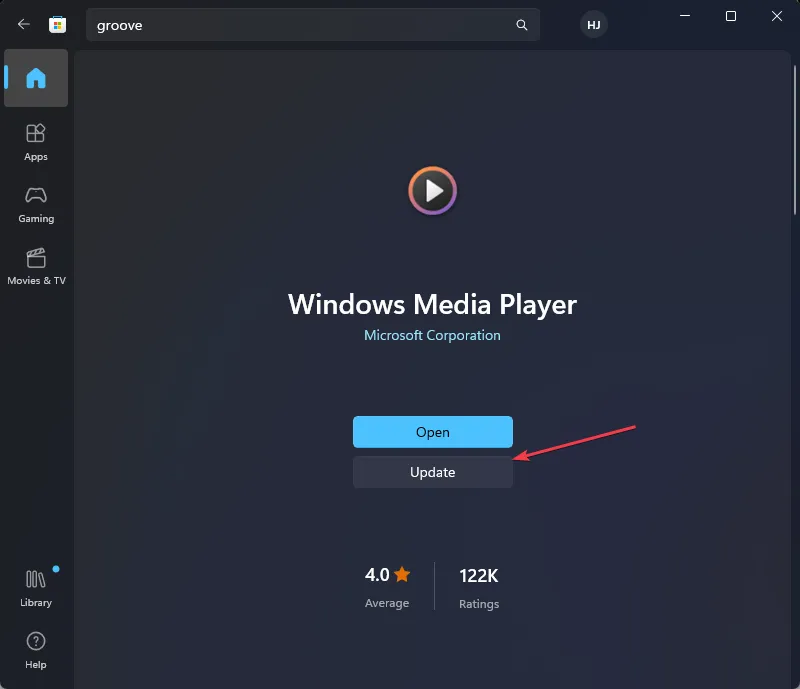
- Sluit vervolgens uw Microsoft-winkel.
Sommige gebruikers hebben beweerd dat ze het probleem konden oplossen door de Groove Music-app bij te werken.
2. Maak een PowerShell-script via Kladblok
- Klik met de linkermuisknop op de knop Start , typ Kladblok en klik op het bovenste resultaat om de app te openen.
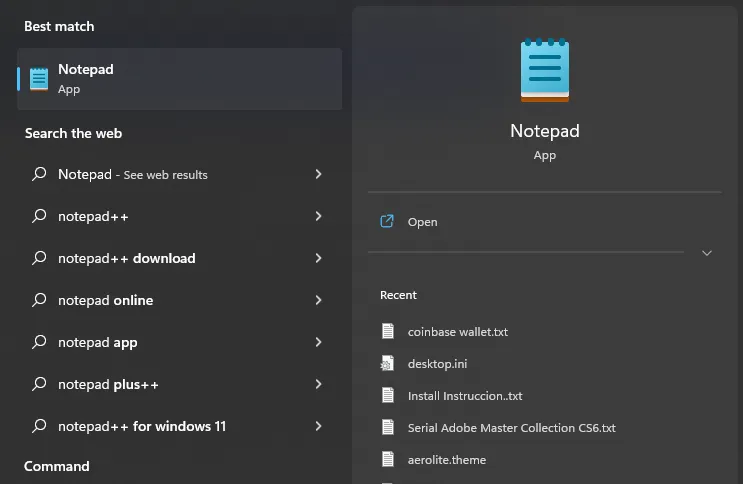
- Kopieer en plak op de pagina Naamloos Kladblok het volgende script in het tekstbestand:
Get-Event | Remove-Event Get-EventSubscriber | Unregister-Event $Query = 'SELECT * FROM Win32_ProcessStartTrace' $action = { $e = $Event.SourceEventArgs.NewEvent $fmt = 'ProcessStarted: (SessionID={0,5}, ID={1,5}, Parent={2,5}, Time={3,20}, Name="{4}")' $msg = $fmt -f $e.SessionID, $e.ProcessId, $e.ParentProcessId, $event.TimeGenerated, $e.ProcessName Write-host -ForegroundColor Red $msg Write-host -ForegroundColor Green $e.User } Register-WmiEvent -Query $Query -SourceIdentifier ProcessStart -Action $Action - Klik op de optie Bestand in de linkerhoek van de bovenste balk en selecteer de optie Opslaan als in het vervolgkeuzemenu.

- Zorg er bij het bevestigen van een beschrijvende naam voor het script voor dat u het ps1- bestandstype gebruikt en stel Opslaan als type in op Alle bestanden . Klik daarna op de knop Opslaan.
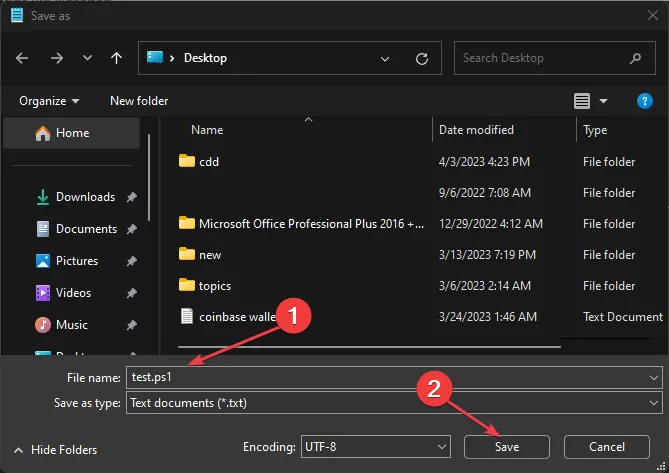
De PowerShell-scripts helpen u de bestandslocatie te vinden die de aanroepen heeft gedaan en verwijderen, waardoor de . exe-proces en het stoppen van de pop-ups.
3. Reset de pc via de opdrachtprompt
- Klik met de linkermuisknop op de knop Start , typ opdrachtprompt en selecteer Als administrator uitvoeren.
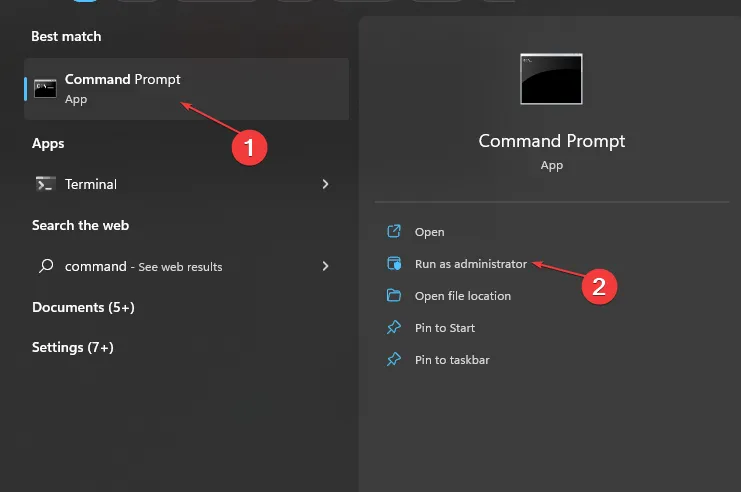
- Klik nu op Ja op de prompt Gebruikersaccountbeheer (UAC) .
- Kopieer en plak vervolgens de volgende opdracht en druk op Enter:
systemreset -factoryreset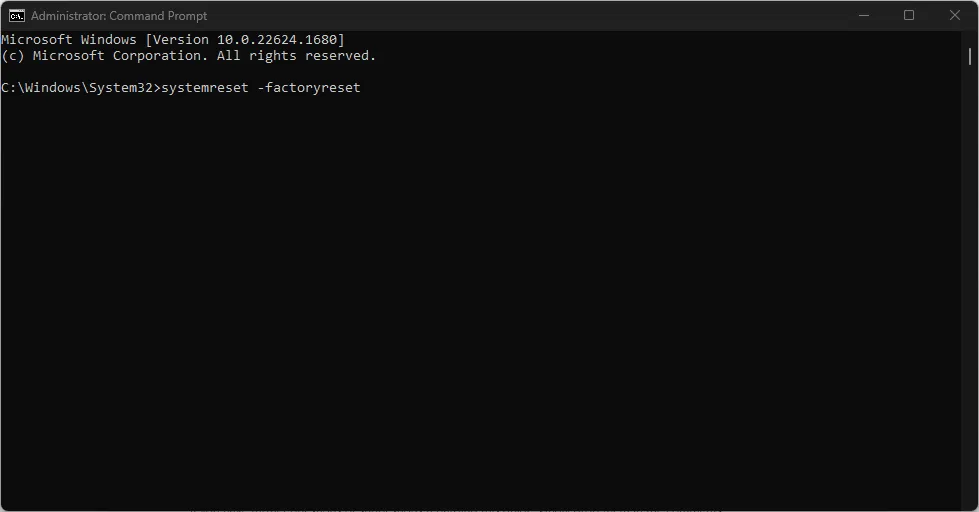
- Nu zou u het traditionele resetvenster op uw scherm moeten zien.
- Volg de instructies op het scherm om uw pc opnieuw in te stellen.
Als u de bovenstaande opdrachten uitvoert, wordt het traditionele Windows 11 Reset-dialoogvenster geopend vanaf de opdrachtprompt, zodat u uw voorkeursoptie kunt selecteren.
Als u nog vragen of suggesties heeft, kunt u deze in de opmerkingen hieronder plaatsen.



Geef een reactie